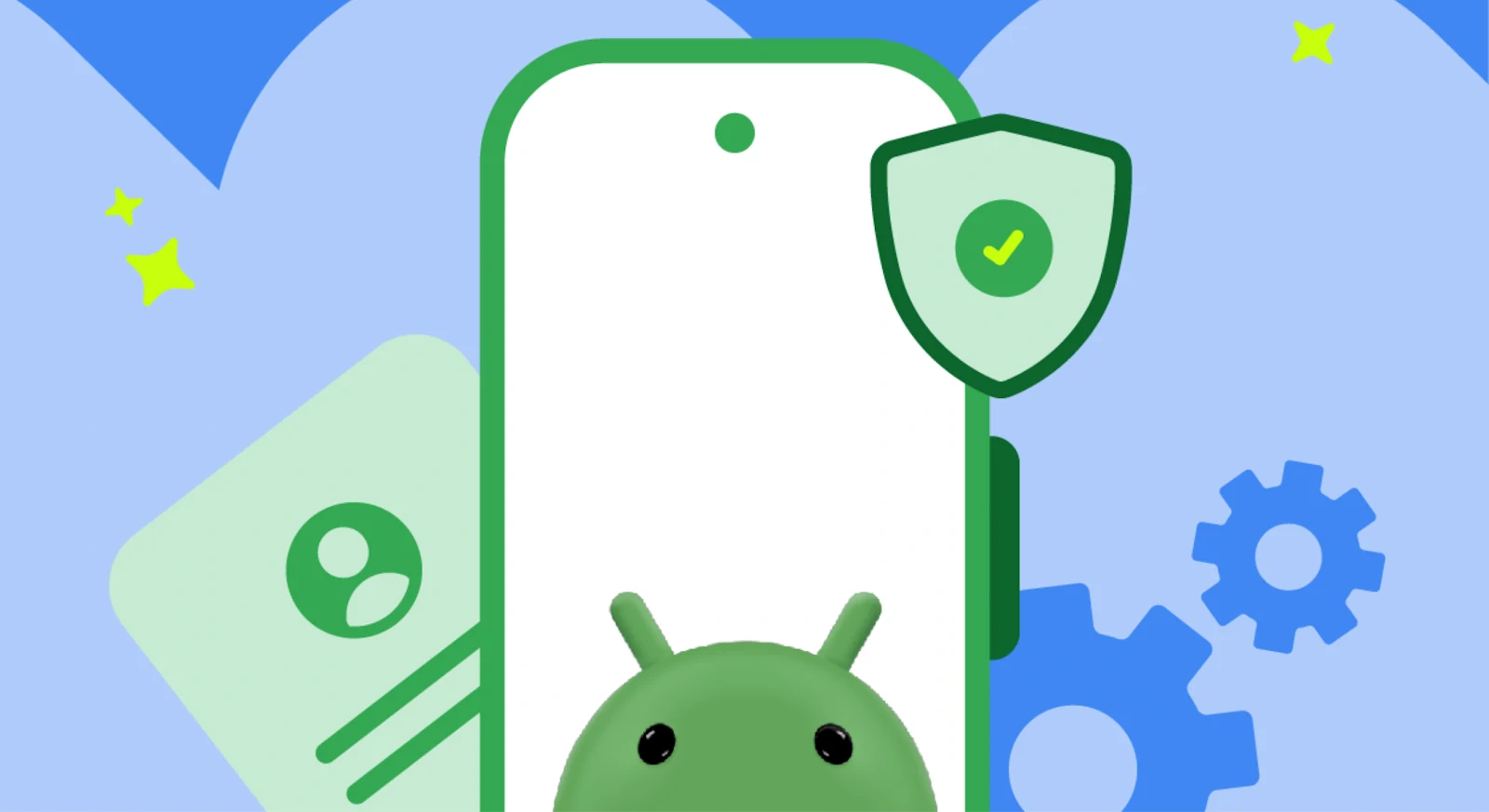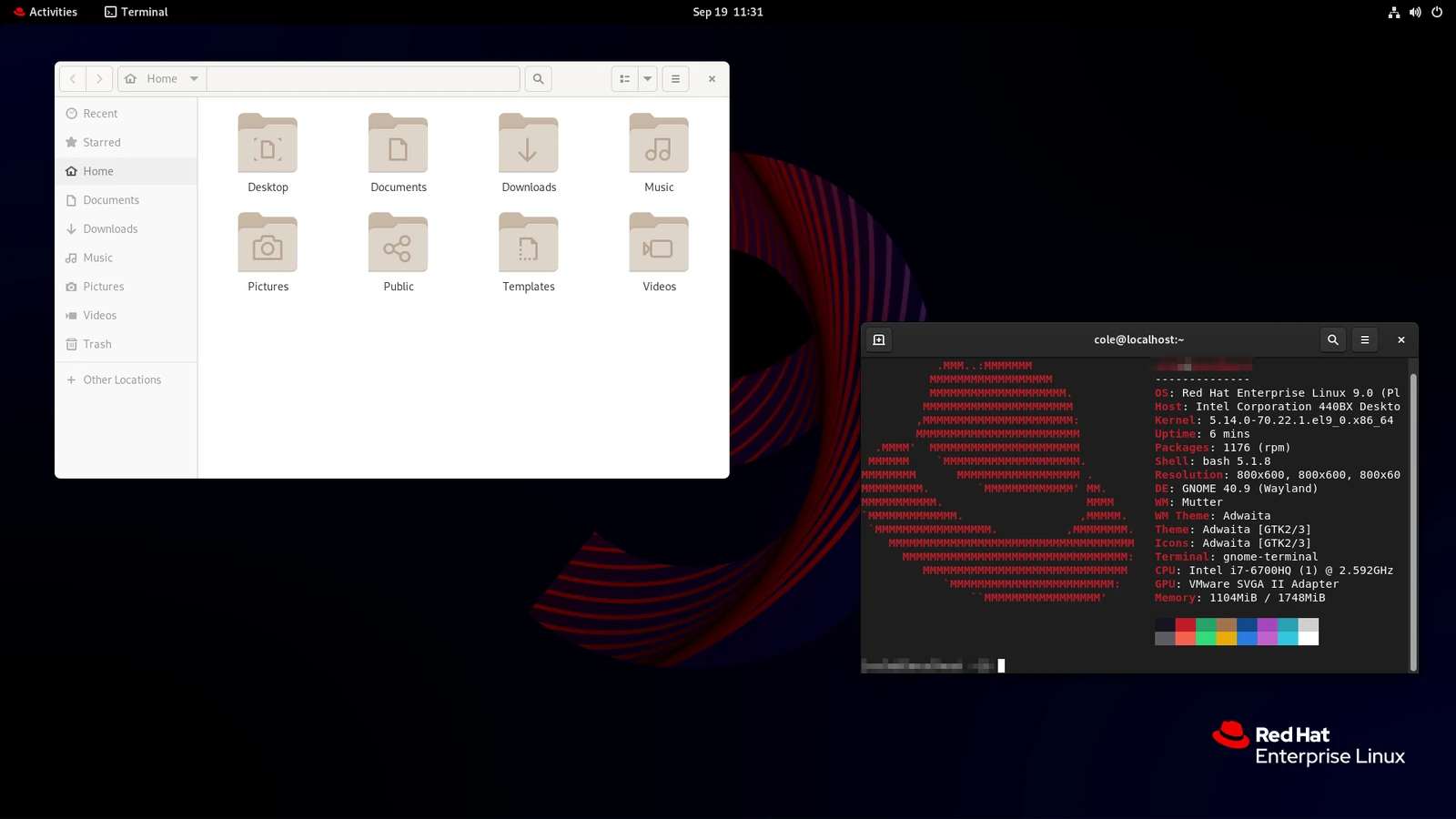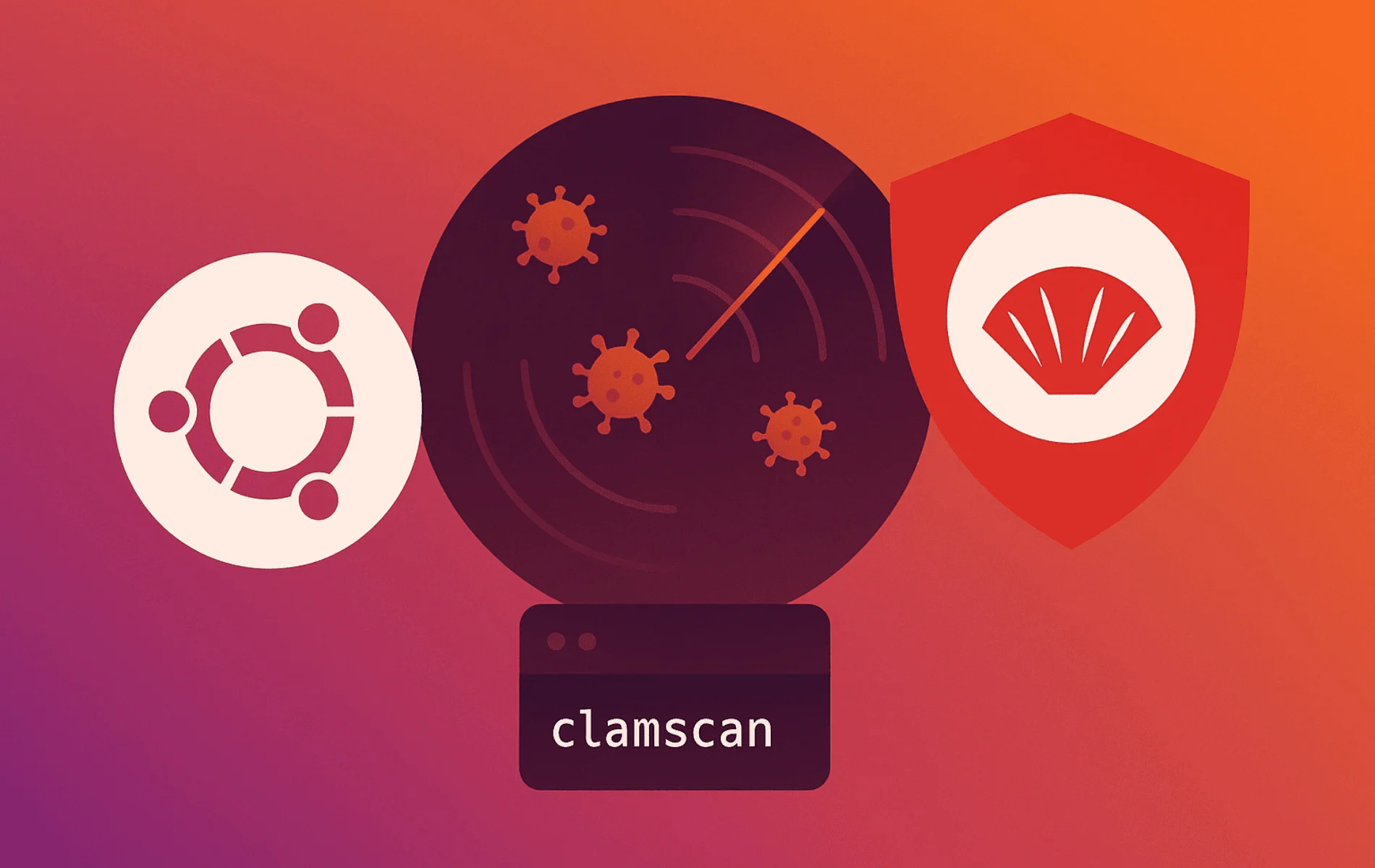Aprende a detectar y eliminar malware en tu celular Android. Te mostramos las señales más comunes de infección y los pasos para limpiar tu dispositivo de forma segura y efectiva.
🔑 Puntos clave
- Puedes limpiar tu Android de virus y malware eliminando apps maliciosas en modo seguro, borrando la caché o restaurando el dispositivo de fábrica.
- Aunque no existen virus informáticos tradicionales en Android, sí hay otras amenazas como adware, spyware, troyanos o ransomware.
- Señales de infección: anuncios emergentes, apps desconocidas, cierres inesperados, consumo excesivo de batería y datos móviles.
Que tu teléfono no ejecute un sistema operativo de escritorio completo no significa que esté libre de amenazas. Los dispositivos Android son vulnerables a diferentes tipos de malware que pueden afectar su rendimiento, comprometer tu información personal o incluso poner en riesgo tus cuentas en línea.
Por eso, es fundamental conocer las señales de advertencia y actuar a tiempo. Desde anuncios emergentes hasta un consumo inusual de batería o datos, los síntomas pueden variar, pero todos apuntan a un mismo problema: tu dispositivo podría estar comprometido. En esta guía repasamos las señales más comunes de infección y los pasos que puedes seguir para limpiar tu Android de forma segura.
⚡ Respuesta rápida: cómo limpiar tu celular Android de virus y malware
- Reinicia en modo seguro: mantén presionado el botón de encendido hasta que aparezca el menú en pantalla, luego mantén pulsada la opción Apagar hasta ver Reiniciar en modo seguro y confírmalo.
- Elimina apps sospechosas: en modo seguro ve a Configuración > Apps y notificaciones > Ver todas las apps, busca aplicaciones desconocidas o recientes y toca Desinstalar.
- Ejecuta un análisis de seguridad: activa Google Play Protect desde la Play Store o usa un antivirus confiable como Avast One o Malwarebytes.
- Si el problema persiste: haz una copia de seguridad, realiza un restablecimiento de fábrica y reinstala tus apps manualmente.
- Refuerza tu seguridad: cambia tu contraseña de Google y activa la verificación en dos pasos para mayor protección.
🚨 Señales de que tu Android puede tener un virus o malware
No existen virus clásicos en Android
La buena noticia es que actualmente no hay “virus” en el sentido tradicional que infecten Android como ocurre en las computadoras. Sin embargo, sí existen múltiples formas de malware que pueden afectar tu dispositivo: adware, ransomware, scareware, spyware y troyanos. En el lenguaje cotidiano solemos llamarlos “virus”, pero técnicamente son variantes de software malicioso.
A continuación, repasamos las señales más comunes que indican que tu celular podría estar infectado:
1. Tus contactos reciben spam desde tus cuentas
Si amigos, familiares o compañeros de trabajo te avisan que reciben correos o mensajes extraños desde tus cuentas, es una clara señal de alerta. Puede tratarse de malware que ha secuestrado tu correo electrónico o incluso de un hackeo directo a tu cuenta. En ambos casos, conviene actuar de inmediato.
2. Aparecen demasiados anuncios emergentes
El adware es un tipo de malware diseñado para bombardearte con anuncios. Si notas un aumento repentino de ventanas emergentes, especialmente al usar Chrome u otro navegador, es probable que tu teléfono esté infectado. Algunos mensajes incluso se disfrazan de advertencias falsas para que pagues por una supuesta “solución”.
3. Encuentras aplicaciones desconocidas
Si aparecen íconos de apps que nunca instalaste, es posible que el malware haya agregado software sin tu permiso. Aunque tengas muchas aplicaciones, deberías reconocer la mayoría; si no es así, sospecha de una infección.
4. La batería se agota mucho más rápido
El malware suele consumir recursos en segundo plano, ejecutando procesos mal optimizados que drenan la batería y sobrecalientan el dispositivo incluso cuando no lo estás usando intensivamente.
5. Tu consumo de datos se dispara
Otra señal clara es un aumento repentino en el uso de datos móviles. El malware puede estar enviando y recibiendo información en segundo plano, lo que no solo afecta tu plan de datos, sino que también compromete tu privacidad.
6. Las aplicaciones se cierran constantemente
Las apps legítimas rara vez se cierran de forma inesperada. Si notas que tus aplicaciones favoritas empiezan a fallar con frecuencia, es posible que el malware esté interfiriendo con el sistema.
🛠️ Cómo eliminar un virus o malware de tu celular Android
Si tu teléfono muestra síntomas de infección y sospechas que tiene malware, existen varios métodos para limpiarlo y devolverlo a la normalidad. A continuación, te mostramos los pasos más efectivos:
El malware suele atacar primero al navegador web, por lo que limpiar la caché puede ser un buen punto de partida. Esto elimina archivos temporales que podrían estar contaminados.
Pasos para borrar la caché en Chrome (puede variar según el modelo):
- Abre la app Configuración.
- Toca Aplicaciones.
- Busca y selecciona Chrome (o el navegador que uses).
- Entra en Almacenamiento y caché.
- Pulsa Borrar caché.
- Luego selecciona Administrar espacio y toca Borrar todos los datos.
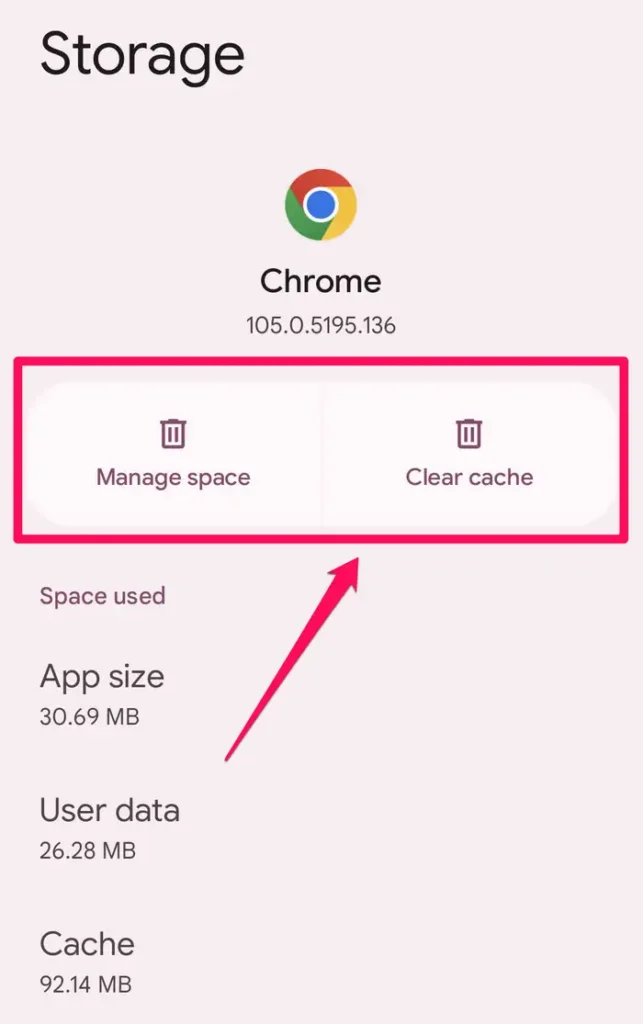
2. Elimina apps desconocidas en modo seguro
Algunos tipos de malware instalan aplicaciones sin tu permiso y no siempre es posible eliminarlas de forma normal. Para hacerlo, lo más efectivo es reiniciar el teléfono en modo seguro, un entorno en el que solo se cargan las apps esenciales del sistema y se desactivan las de terceros (incluido el malware).
Cómo activar el modo seguro en muchos modelos:
- Mantén presionado el botón físico de Encendido hasta que aparezca en pantalla el menú de apagado.
- En ese menú, mantén pulsada la opción Apagar (la que aparece en pantalla, no el botón físico) hasta que se muestre la opción Reiniciar en modo seguro.
- Confirma y espera a que el teléfono se reinicie.
Una vez dentro del modo seguro, notarás que las apps descargadas no estarán activas. Esto te permitirá identificar y eliminar las sospechosas sin que se ejecuten en segundo plano.
Pasos para eliminar apps en modo seguro:
- Abre Configuración.
- Ve a Aplicaciones o Apps y notificaciones (según el modelo).
- Selecciona Ver todas las apps.
- Busca cualquier aplicación desconocida o instalada recientemente.
- Tócala y selecciona Desinstalar.
Después de eliminar las apps maliciosas, reinicia el teléfono de forma normal para salir del modo seguro.
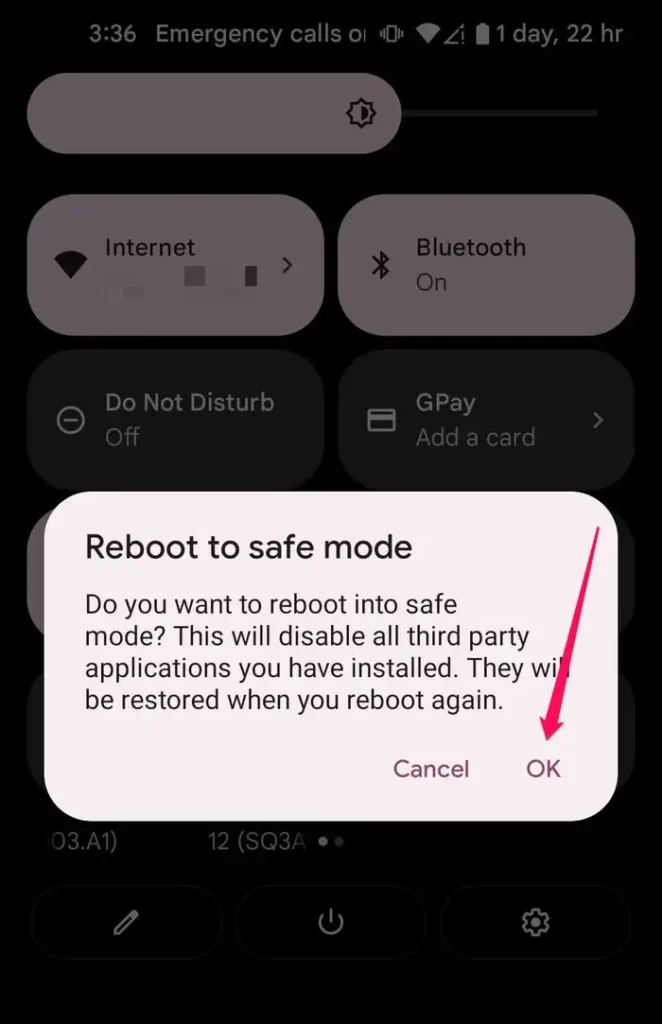
3. Activa Google Play Protect
Google Play Protect es una herramienta gratuita integrada en la Play Store que analiza tus aplicaciones en busca de comportamientos maliciosos.
Cómo activarlo:
- Abre la app Google Play Store.
- Toca tu foto de perfil > Play Protect.
- Activa la opción de Analizar aplicaciones con Play Protect.
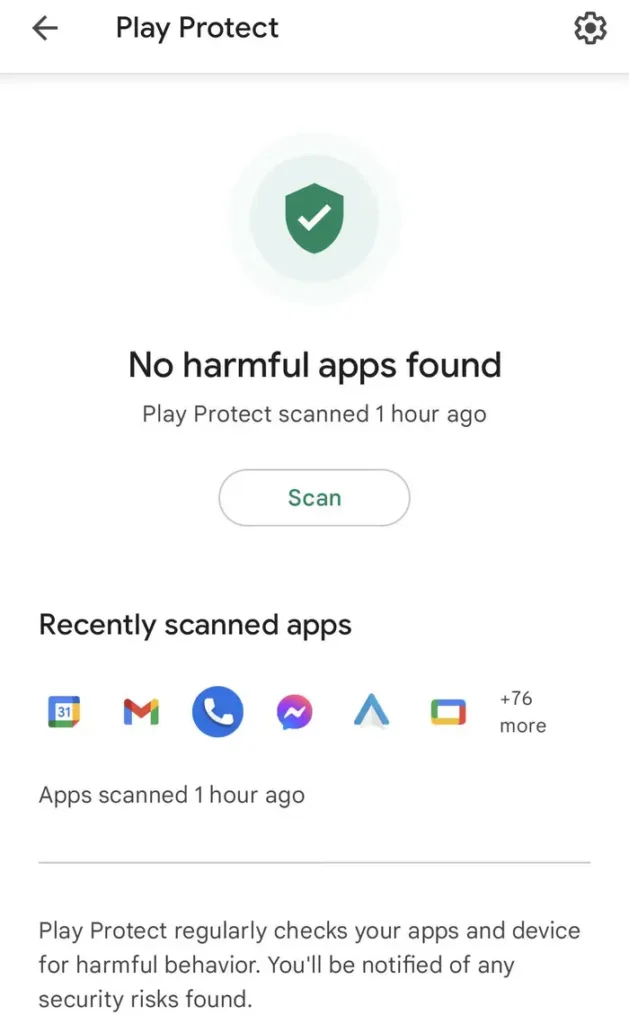
4. Instala un software anti-malware
Aunque Android ya cuenta con Google Play Protect, que analiza en tiempo real las aplicaciones descargadas desde la Play Store, en algunos casos puede ser recomendable añadir una capa extra de seguridad. Esto es especialmente útil si ya sufriste una infección, sueles instalar apps mediante archivos APK de terceros o quieres protección adicional frente a amenazas como phishing por SMS, troyanos o adware persistente. La clave está en elegir una herramienta ligera, con buena reputación en laboratorios de pruebas como AV-TEST o AV-Comparatives, y que no consuma demasiada batería ni te inunde con anuncios o ventas agresivas.
Entre las opciones gratuitas más destacadas se encuentran Avast One Basic, que ofrece bloqueo de malware con tasas cercanas al 100% y extras como un inspector de redes Wi-Fi y VPN limitada; Malwarebytes Mobile Security, ideal para limpiezas rápidas tras una infección, con una interfaz minimalista y detección sobresaliente de amenazas comunes; y Bitdefender Antivirus Free, que combina un motor de detección muy sólido con un consumo mínimo de recursos.
Para quienes buscan soluciones más completas, alternativas de pago como Bitdefender Total Security o Norton Antivirus Plus añaden protección en tiempo real, escudos web y funciones avanzadas de privacidad.
5. Restablece tu teléfono a valores de fábrica
Si nada de lo anterior funciona, la solución definitiva es restaurar el dispositivo a su estado original. Esto elimina todas las apps, configuraciones y datos, por lo que conviene hacer una copia de seguridad antes.
Cómo hacerlo:
- Abre Configuración.
- Ve a Sistema > Opciones de restablecimiento.
- Selecciona Borrar todos los datos (restablecimiento de fábrica).
⚠️ Importante: si restauras desde una copia de seguridad que ya estaba infectada, el malware volverá a instalarse. En ese caso, deberás repetir el proceso y reinstalar tus apps manualmente.
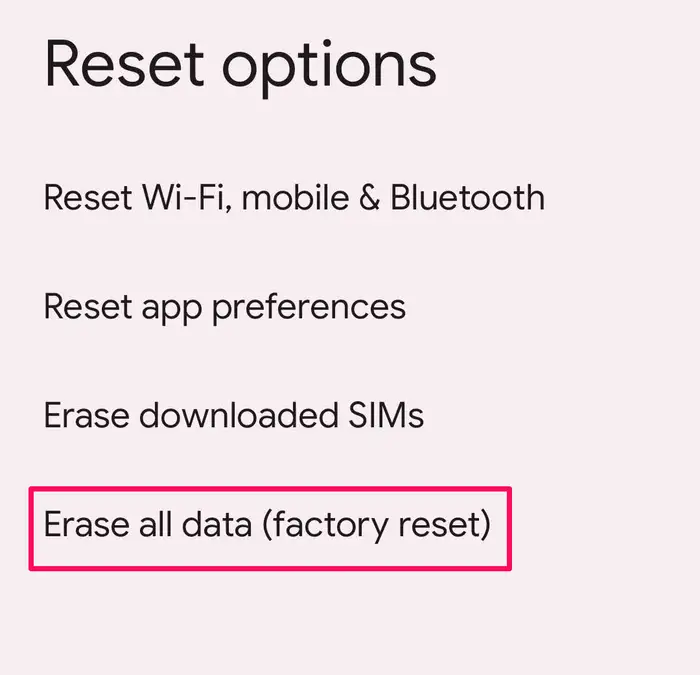
✅ Conclusión
En un entorno digital donde las amenazas están a un clic de distancia, mantener tu Android protegido depende más de la prevención que de la suerte. Activar Google Play Protect, descargar solo desde fuentes confiables y reaccionar rápido ante señales sospechosas son hábitos clave para evitar infecciones. Y si el malware logra colarse, herramientas como el modo seguro, los antivirus gratuitos o, en última instancia, el restablecimiento de fábrica, te permitirán recuperar el control. Recuerda: la mejor defensa es la vigilancia constante.
❓ Preguntas frecuentes (FAQ)
¿Qué es un virus en Android?
En Android, los virus tradicionales son muy raros gracias a las protecciones del sistema. Lo que suele afectar a los dispositivos son otras formas de malware, como troyanos o adware.
¿Qué es el malware?
Es cualquier software malicioso que daña, espía o explota tu dispositivo sin permiso. Incluye adware, spyware, ransomware y troyanos.
¿Cuál es la diferencia entre virus y malware?
Todo virus es malware, pero no todo malware es un virus. El virus se replica infectando archivos, mientras que el malware abarca más amenazas como spyware o adware.
¿Cuál es la mejor app gratuita para eliminar malware en Android?
Malwarebytes es una de las más recomendadas: ligera, eficaz y con buena detección de adware y troyanos.
¿Cuál es el mejor antivirus gratuito para Android?
Avast One Basic ofrece protección en tiempo real, bloqueo de phishing y extras como VPN y escáner de Wi-Fi.
¿Qué es el modo seguro en Android?
Es un modo de arranque que desactiva apps de terceros para diagnosticar problemas y eliminar software malicioso.
¿Cómo accedo al modo seguro?
En la mayoría de dispositivos: mantén presionado el botón de encendido, toca y mantén “Apagar” hasta que aparezca la opción de reiniciar en modo seguro. Para salir, basta con reiniciar normalmente.